Wir verwenden den Computer, um zu arbeiten oder E-Mails zu senden, aber es ist auch üblich, dass wir auf immer größere und qualitativ hochwertigere Bildschirme setzen, die es uns ermöglichen eine absolut immersive Erfahrung in Spielen oder wenn wir uns entscheiden, Filme online zu schauen. Wenn wir jedoch möchten, dass ein perfektes Bild von qualitativ hochwertigem Audio begleitet wird, Windows ermöglicht es uns, räumlichen und Surround-Sound zu aktivieren, der das Audio um uns herum platziert, sodass wir uns in der Szene fühlen. Wenn Sie möchten, können Sie Dolby Atmos in Windows 10 aktivieren. Wir erklären Ihnen, wie Sie dies tun können.
4K-Bildschirme sind häufig, aber wenn wir sie mit guter Klangqualität und Surround begleiten, können wir eine bessere Erfahrung machen. Oder einfach, wenn wir ein Videospiel auf unserem Computer spielen wollen und gute Kopfhörer haben, die wir mit einem passenden Sound begleiten möchten. In diesem Fall, mit Dolby Atmos ist eine sehr empfehlenswerte Option von Windows.

Was ist Dolby Atmos?
Dolby Atmos ist eine Surround-Sound-Technologie, die 2012 eingeführt wurde. Heute ist sie mit einer Vielzahl von Streaming-Videodiensten kompatibel, um Filme oder Serien anzusehen, aber auch mit Formate wie DVD- oder Videospiel-Titel. Dolby Atmos verwendet dreidimensionalen Sound, indem klassische Soundkanäle wie beispielsweise 5.1 oder 7.1 gemischt und ein 360-Grad-Audioerlebnis erzielt werden.
Dolby Atmos setzt wie DTS: X auf zwölf Lautsprecher mit 7.1.4 Verteilung im Raum verteilt : Sieben Lautsprecher, die als Satelliten fungieren, ein Subwoofer-Lautsprecher und vier Deckenlautsprecher (oder in einigen Fällen zwei) klingen beim Betrachten eines Films oder beim Spielen absolut beeindruckend. Im Fall von Dolby Atmos für Windows 10 erzielen wir einen Surround-Sound, der wird uns erlauben, ein Heimkino zu haben zu Hause mit toller Qualität.

Dolby Atmos mit Windows 10
Gehen Sie in die untere Ecke Ihres Computers in der Taskleiste. Klicken Sie in dem Menü, in dem Sie normalerweise die Tonoptionen finden, mit der rechten Maustaste auf den Lautsprecher. Sie sehen ein Popup-Fenster mit verschiedenen Optionen. Unter ihnen sehen wir, dass es "Spatial Sound" gibt. Tippen Sie darauf und es gibt drei Möglichkeiten:
- Windows Sonic für Kopfhörer
- Dolby-Zugang
- DTS-Sound ungebunden

Mit Windows Sonic können wir räumlichen Klang erzielen, wenn wir Kopfhörer verwenden. Surround Sound mit Stereokopfhörern. Für seinen Teil, Dolby Atmos mit Dolby Access ist nützlich für Kopfhörer, aber auch für Heimkino, wenn Sie Lautsprecher dafür vorbereitet haben. Filme schauen oder Spiele spielen.
Wir erklären Schritt für Schritt, wie man es benutzt und was wir installieren und konfigurieren müssen, um es zu haben.
Dolby-Zugang
Um Dolby Atmos in Windows 10 zu haben und nachdem Sie die vorherigen Schritte ausgeführt haben, benötigen wir die Dolby Access-Anwendung.
- Gehen Sie zur Taskleiste
- Klicken Sie mit der rechten Maustaste auf das Sound-Symbol
- Öffnen Sie den Bereich Spatial Sound
- Tippen Sie auf Dolby Access
- Sie werden automatisch zu weitergeleitet der Microsoft Store
Wir werden müssen Laden Sie die Dolby Access-Anwendung herunter. Es ist eine kostenpflichtige Anwendung, die Sie von der herunterladen können Microsoft Speichern, aber es hat eine freie Frist von 30 Tagen Wenn Sie feststellen möchten, ob Sie mit der Verwendung von Dolby Atmos in Windows 10 zufrieden sind, müssen Sie keine Zahlungsmethode hinzufügen, um den Test durchführen zu können.
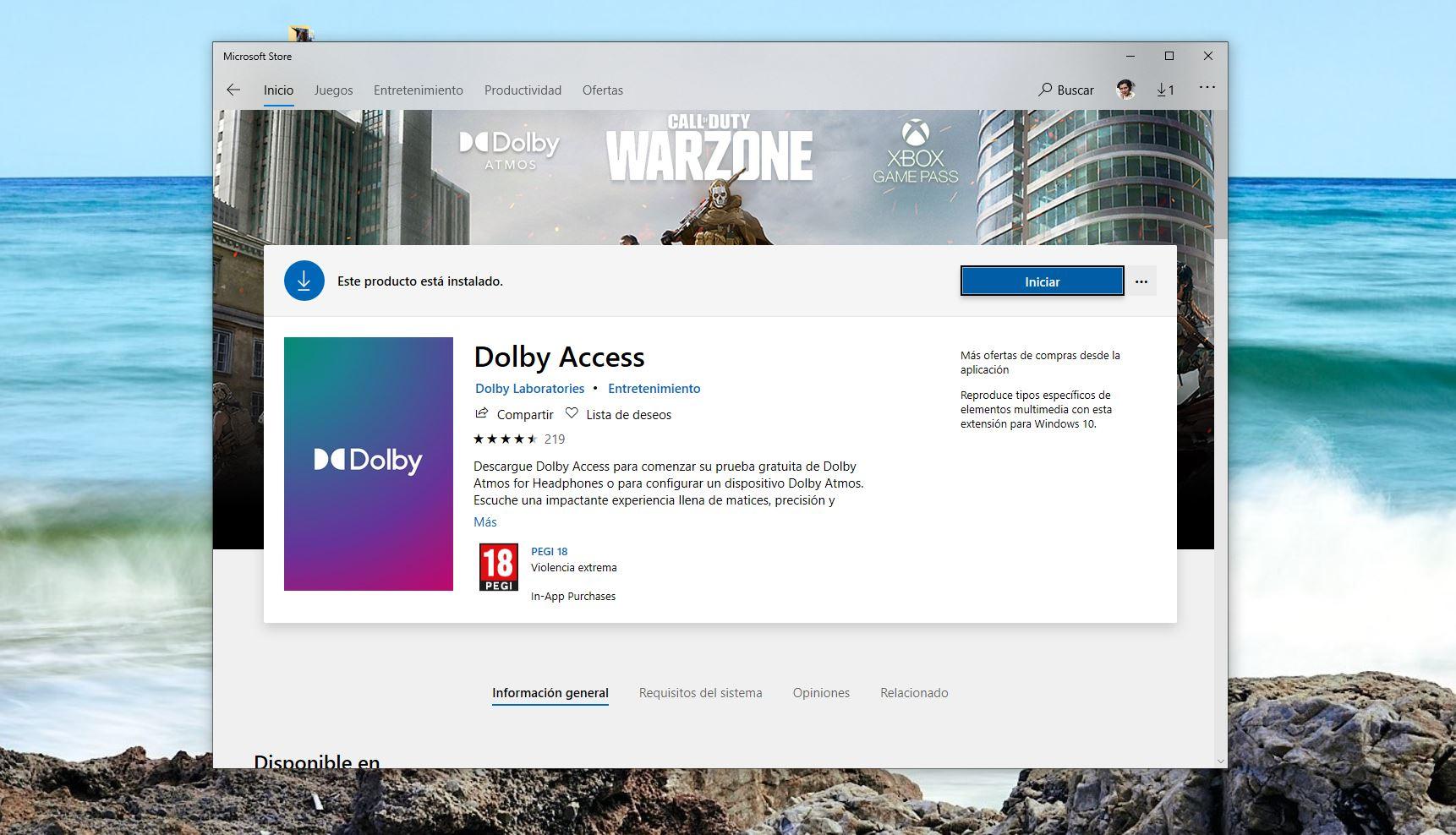
Laden Sie die Schritte herunter und befolgen Sie sie Installieren Sie Dolby Access unter Windows und tippen Sie auf „Start“, um den Surround-Sound auf Ihrem Computer einzurichten.
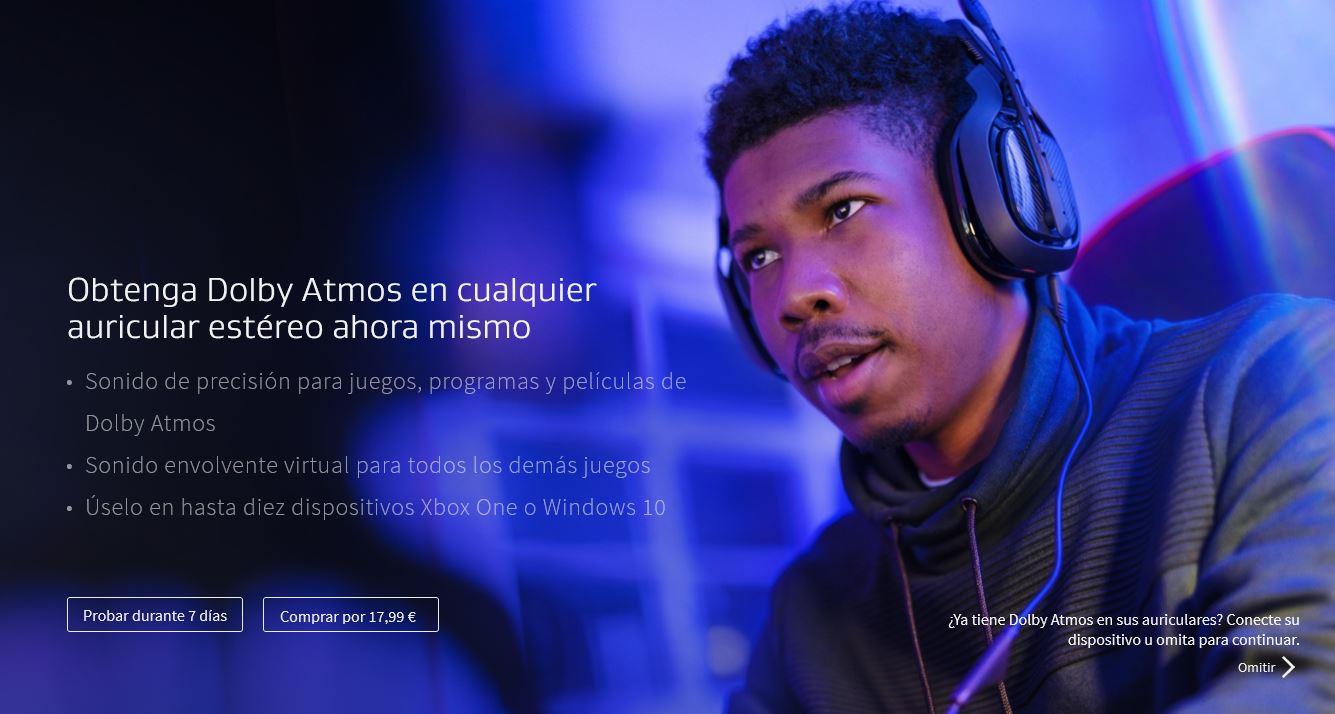
Jetzt müssen Sie Ihre Kopfhörer konfigurieren
- Schließen Sie sie an den Computer an
- Tippen Sie auf "Weiter".
- Wählen Sie die Audioquelle aus, die Sie verwenden möchten
- Es ist fertig und konfiguriert

Nach der Aktivierung funktioniert Ihr Computer bereits mit Dolby Atmos für Windows 10. Wenn Ihre kostenlose Testversion endet, müssen Sie für die Verwendung von Dolby Access bezahlen, um diese Vorteile und diese Art von Sound weiterhin nutzen zu können.
DTS-Sound ungebunden
Möglicherweise sehen Sie auf Ihrem Computer auch, dass Sie DTS Sound Unbound verwenden können. DTS wurde in den 1990er Jahren als Digital Theathre System als Dolbys Hauptkonkurrent für Surround-Audio-Technologie zu Hause oder im Theater geboren. Seit mehr als dreißig Jahren ist es auch so ein Mehrkanal-Audioformat obwohl mit einigen Unterschieden, wie einem genaueren räumlichen Klang oder der Möglichkeit, den Klang mit einer höheren Bitrate in DTS: X zu codieren, als wir es mit Dolby Atmos erreichen. Trotz der Unterschiede zwischen den beiden Technologien tun beide dasselbe: Sie erzielen für jeden Inhalt einen Surround-Sound mit höherer Qualität.
Tippen Sie auf die rechte Schaltfläche des Audiosymbols und darauf leitet Sie zum Microsoft Store weiter . Tippen Sie hier auf "Get DTS Sound Unbound", um es zu verwenden, und auf "Installieren", sobald Sie es heruntergeladen haben, um es zu verwenden.
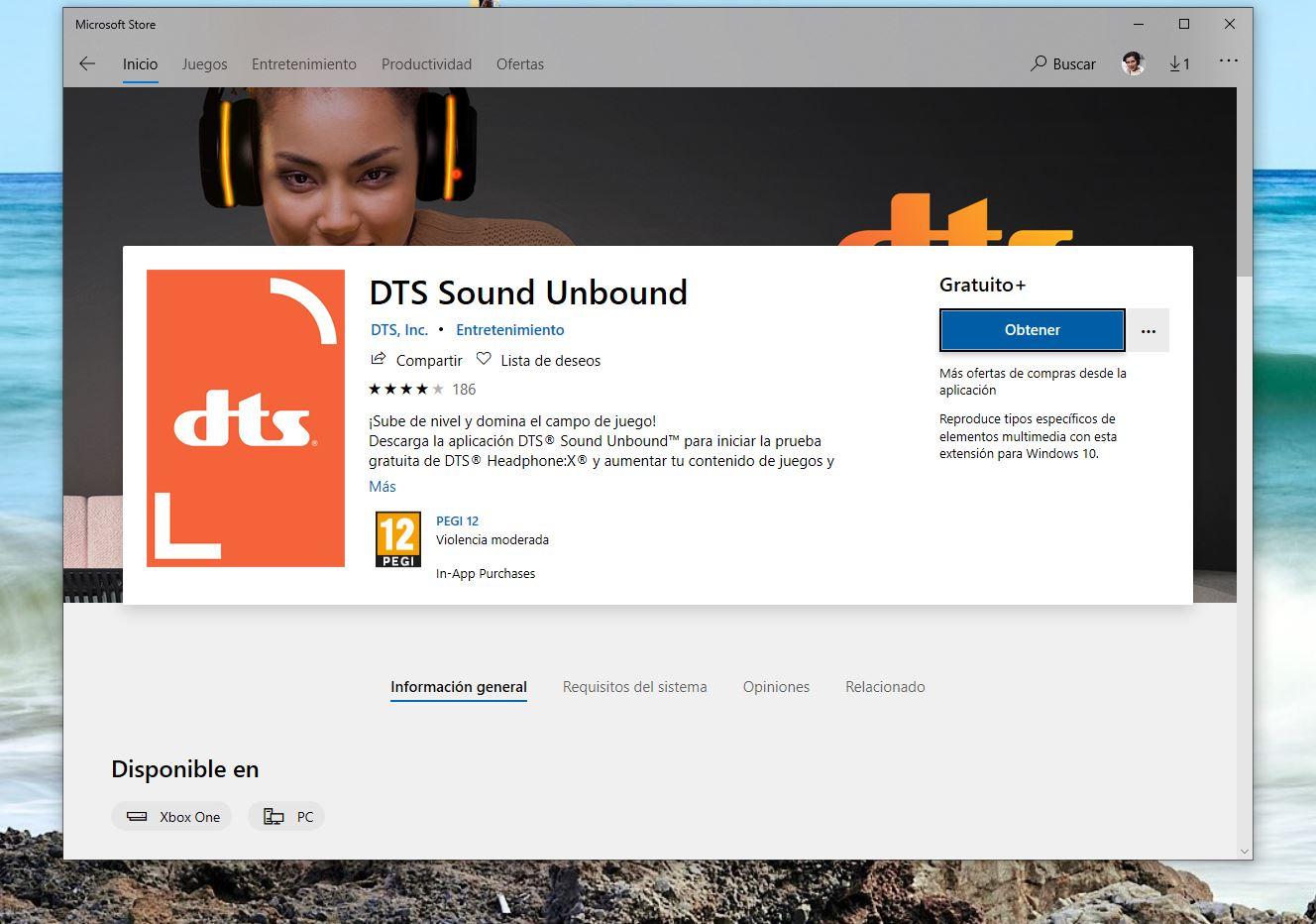
Wenn Sie auf „Start“ tippen, wird ein neues Fenster geöffnet, in dem Sie die Funktionen von DTS Sound Unbound sehen. Wie bei der Verwendung von Dolby Atmos in Windows 10 müssen wir auch hier bezahlen, allerdings mit der Option, 14 Tage lang kostenlos zu testen. Der Preis liegt bei 9.99 Euro möchte den DTS-Surround-Codec verwenden um DTS-Inhalte auf Ihrem Computer abzuspielen, die kompatibel sind. Sie können es über Ihre Kopfhörer oder Lautsprecher abspielen.
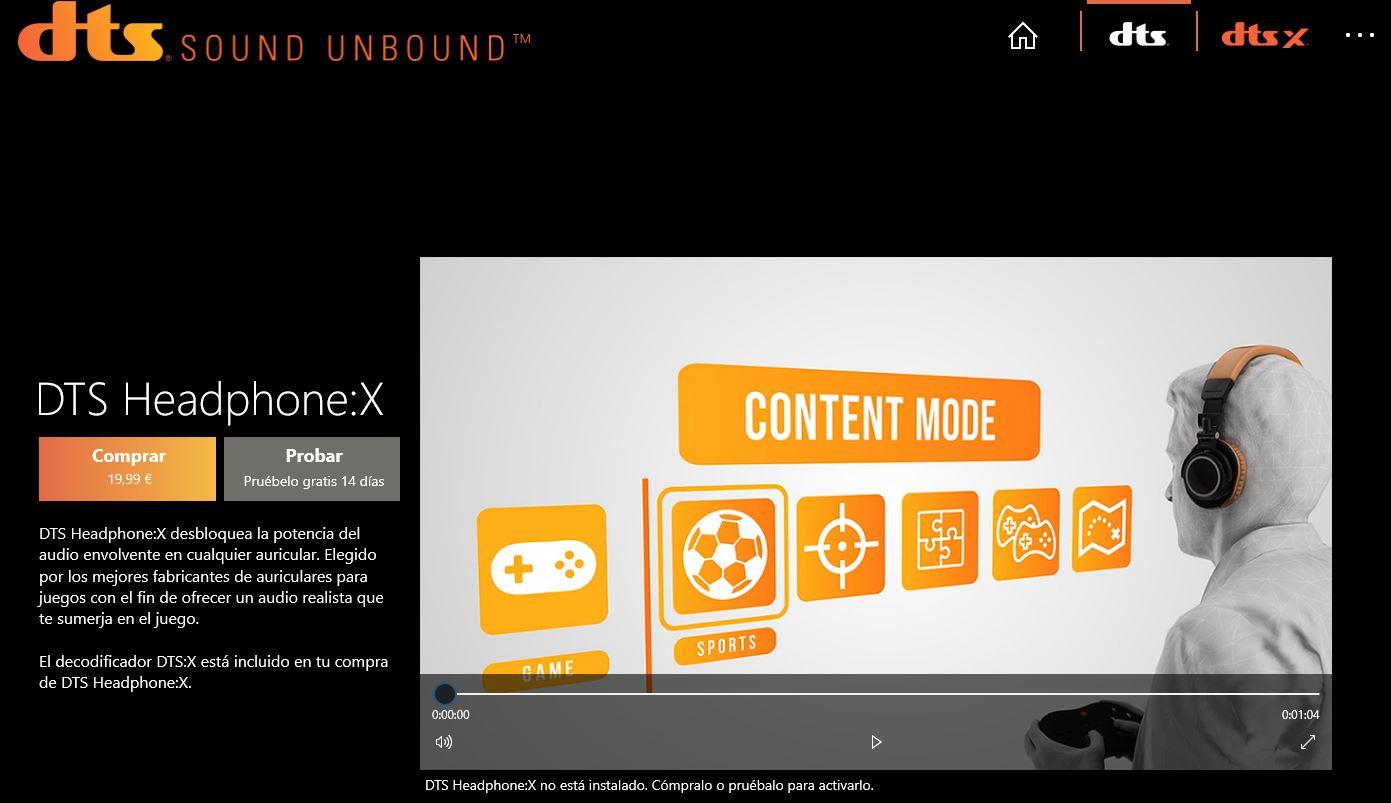
Sie haben auch die Möglichkeit, DTS zu kaufen Kopfhörer: X für 19.99 Euro, eine Technologie für Spiele. Wie das Programm selbst verspricht, können Sie in Videospielen wie Gears 5, Forza Horizon 4, Gor Honor und Final Fantasy XV ein „präzises, realistisches und beeindruckendes Klangpanorama in jedem Kopfhörer“ erzielen.
Wählen Sie die gewünschte aus und tippen Sie auf auf "Zeitplan frei". Sie werden aufgefordert, Ihr Microsoft-Kontokennwort zu bestätigen, und Sie starten die 14-Tage-Testversion, ohne eine Kreditkarte angeben zu müssen.

Windows-Sonic
Sie können auch Windows Sonic aktivieren wenn Sie Kopfhörer verwenden und auf der Suche nach räumlichem Klang. In diesem Fall müssen Sie keine Zahlungsanwendung oder Abonnementdauer aktivieren. Dies ist eine sehr interessante Alternative, wenn Sie nach räumlichem Sound suchen, der mit vielen Spielen kompatibel ist, um ein umfassendes Erlebnis zu erzielen.
Um es zu aktivieren, müssen Sie nur ein paar schnelle Schritte ausführen:
- Gehen Sie zur Taskleiste
- Suchen Sie nach dem Lautsprechersymbol
- Rechtsklick
- Tippen Sie auf die Option „Raumklang“.
- Auswählen "Windows Sonic für Kopfhörer"

So haben Sie es aktiviert. Es ist eine kostenlose Option für den speziellen Sound, den wir in Windows 10, aber auch in Microsoft-Konsolen wie z Xbox One.